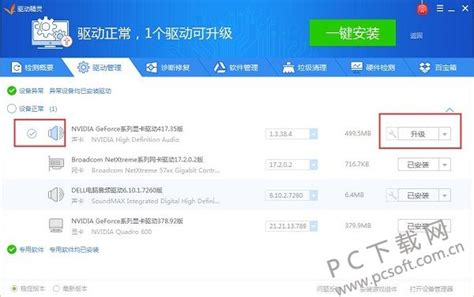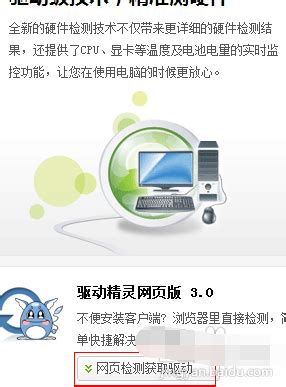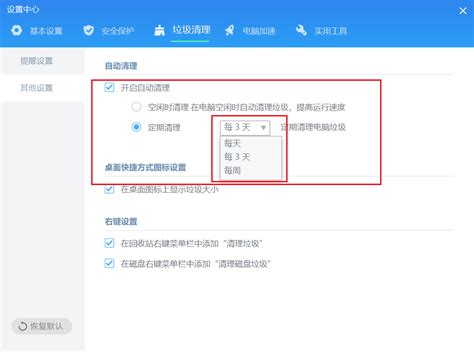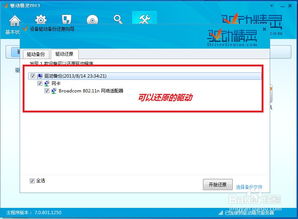一键秒速净化!驱动精灵教你轻松实现电脑垃圾大扫除
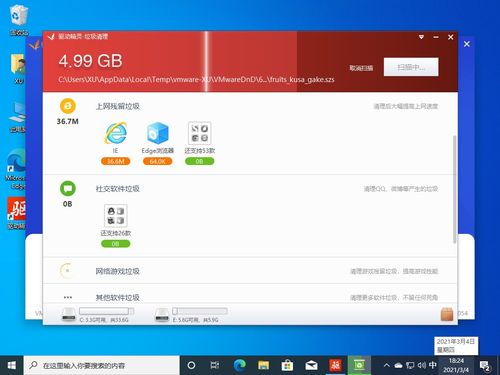
在日常使用电脑的过程中,随着时间的推移,系统会逐渐积累大量的临时文件、日志文件和其他无用数据,这些垃圾文件不仅占用宝贵的硬盘空间,还可能影响系统的运行速度。为了保持系统的流畅和高效,定期清理这些垃圾文件变得尤为重要。而“驱动精灵”作为一款集驱动管理和硬件检测于一体的专业级工具,除了其强大的驱动管理功能外,还提供了便捷的垃圾清理服务。下面,我们就从多个维度来详细探讨如何使用驱动精灵一键清理垃圾。

一、了解驱动精灵的垃圾清理功能
首先,我们需要对驱动精灵的垃圾清理功能有一个基本的认识。驱动精灵不仅是一款专业的驱动管理软件,它还内置了强大的系统清理工具。通过该功能,用户可以轻松扫描并清理系统中的各类垃圾文件,释放硬盘空间,提升系统性能。
二、启动垃圾清理功能
1. 打开驱动精灵
确保你的电脑上已经安装了最新版本的驱动精灵。打开软件后,你会看到主界面上包含了多个功能模块,如“驱动管理”、“硬件检测”、“垃圾清理”等。
2. 选择垃圾清理
在主界面上,直接点击“垃圾清理”选项,或者通过“工具箱”选项卡找到并点击“系统清理”功能。这两种方式都可以进入垃圾清理的操作界面。
三、扫描垃圾文件
点击“垃圾清理”或“系统清理”后,驱动精灵会自动开始扫描系统中的垃圾文件。这个过程可能需要一些时间,具体取决于你系统中垃圾文件的数量和大小。请耐心等待扫描完成。
四、清理垃圾文件
扫描完成后,驱动精灵会列出所有可清理的垃圾文件,并给出每个文件的详细信息,如文件类型、占用空间等。这时,用户可以根据自己的需求选择性地清理文件,或者直接点击“一键清理”按钮进行全部清理。
1. 自定义清理
如果你不想清理所有垃圾文件,而是想保留某些重要文件,可以在扫描结果中逐一查看文件,并根据需要勾选或取消勾选相应的文件。驱动精灵会智能地识别出哪些文件是重要的,哪些是可以安全删除的,从而在清理前给出提示。
2. 一键清理
如果你希望快速清理所有垃圾文件,可以直接点击“一键清理”按钮。驱动精灵会迅速删除所有选中的垃圾文件,并释放硬盘空间。在清理过程中,如果遇到无法删除的文件或文件夹,驱动精灵也会给出相应的提示和建议。
五、优化清理效果
清理垃圾文件后,为了进一步优化系统性能,你还可以采取以下措施:
1. 重启计算机
清理完成后,建议重启计算机以确保所有的更改都已生效。重启后,你会发现系统更加流畅,响应速度也有所提升。
2. 定期清理
为了保持系统的长期稳定运行,建议定期使用驱动精灵进行垃圾清理。你可以根据自己的使用习惯和需求设置清理的频率,如每周一次或每月一次。
3. 结合其他优化工具
除了垃圾清理外,驱动精灵还提供了许多其他优化工具,如注册表清理、启动项管理等。这些工具可以帮助你进一步优化系统性能,提升电脑的运行速度。
六、总结与展望
通过本文的介绍,我们详细了解了如何使用驱动精灵一键清理垃圾文件。从了解功能、启动清理、扫描文件到清理优化,每个步骤都至关重要。驱动精灵作为一款专业的系统维护工具,其垃圾清理功能不仅能够帮助用户快速释放硬盘空间,还能有效提升系统性能。在未来,随着技术的不断发展,我们期待驱动精灵能够推出更多实用功能,为用户带来更加便捷、高效的电脑使用体验。
总之,定期使用驱动精灵进行垃圾清理是保持系统流畅运行的重要措施之一。希望本文能够帮助大家更好地掌握这一技能,让电脑始终保持最佳状态。
- 上一篇: 揭秘!外墙渗水不再愁,一步步教你高效维修秘籍
- 下一篇: 如何创建个性化微信红包动态封面
-
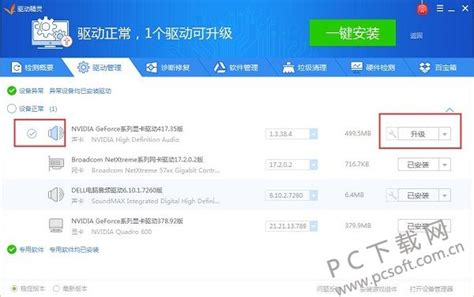 一键解锁网络:轻松掌握驱动精灵万能网卡版使用技巧资讯攻略11-27
一键解锁网络:轻松掌握驱动精灵万能网卡版使用技巧资讯攻略11-27 -
 一键搞定!驱动精灵高速下载教程来袭资讯攻略11-04
一键搞定!驱动精灵高速下载教程来袭资讯攻略11-04 -
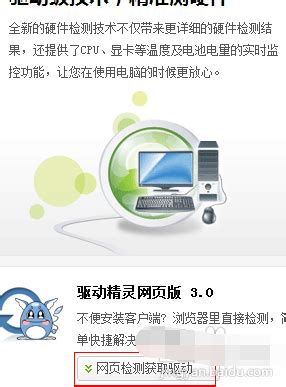 如何使用驱动精灵?资讯攻略11-04
如何使用驱动精灵?资讯攻略11-04 -
 轻松三步,教你秒速申请全新QQ号,开启你的社交新篇章!资讯攻略10-25
轻松三步,教你秒速申请全新QQ号,开启你的社交新篇章!资讯攻略10-25 -
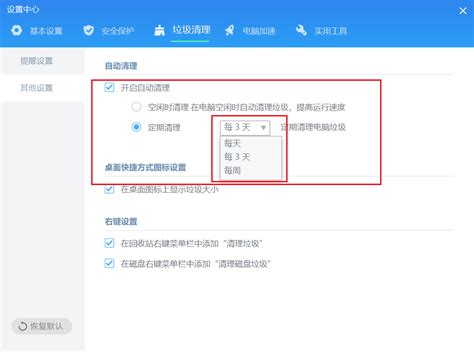 电脑清理垃圾,代码一键搞定!资讯攻略11-13
电脑清理垃圾,代码一键搞定!资讯攻略11-13 -
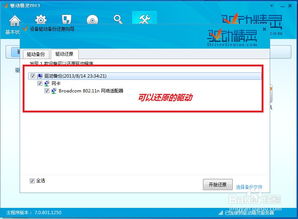 如何下载安装驱动精灵?资讯攻略11-13
如何下载安装驱动精灵?资讯攻略11-13